Installationsdatei runterladen
Laden Sie die kostenlose Installationsdatei für Ihr Betriebssystem runter und führen Sie die Installation aus.
Mikrofon und Kopfhörer bereit machen
Wenn Sie einen Laptop mit integriertem Mikrofon haben, können Sie dieses Mikrofon benutzen. Sie sollten aber immer Kopfhörer nutzen. Dadurch verhindern Sie, dass sich ein Pfeifen zwischen den verschiedenen Teilnehmern aufbauen kann.
Wenn Ihr Computer kein eingebautes Mikrofon hat, brauchen Sie ein Headset mit einem Mikrofon.
Verbindung mit Server erstellen
Starten Sie das Programm TeamSpeak und klicken Sie auf den Reiter „Verbindungen“ und dann auf die Option „Verbinden“
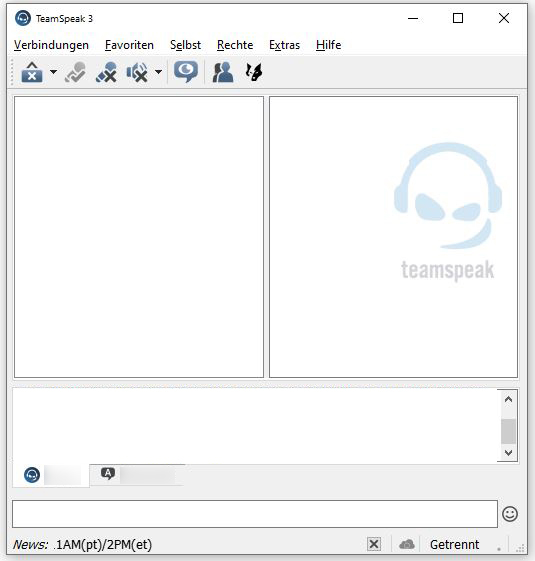
Geben Sie im neu geöffneten Fenster ihre Zugangsdaten für den Holy Blocks-Server und Ihren Gruppenchannel (Raum) ein. Zur Eingabe der Daten Ihres Gruppenchannels betätigen Sie den Button „Mehr“. Die Zugangsdaten haben wir Ihnen per E-Mail mitgeteilt und sind auf der Verwaltungsoberfläche einsehbar.
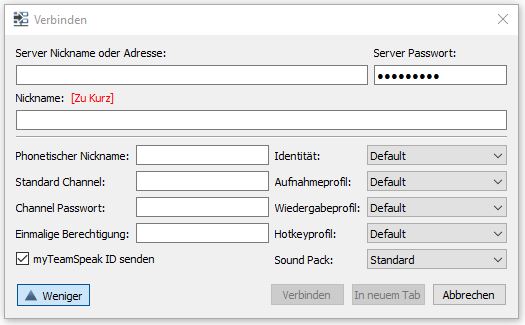
Räume wechseln
Sie werden beim Starten der Verbindung immer in den Raum "Vorhof" eingefügt. Sie können über die Liste der Räume links in den Raum Ihrer Gruppe wechseln. Dabei müssen Sie das für Ihren Raum spezifische Passwort eingeben.
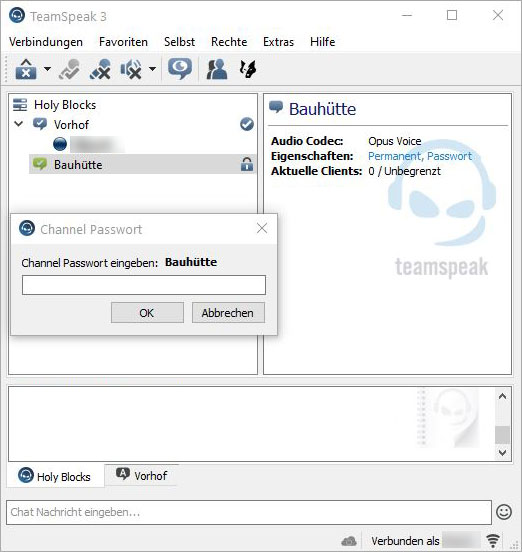
Toneinstellungen
Alle Teilnehmenden in TeamSpeak sollten, wie in allen Gruppenkommunikations-Tools, möglichst nur Ton übertragen, wenn sie sprechen, da ansonsten zu viele Hintergrundgeräusche übertragen werden, die in der Summe die Verständlichkeit erschweren und schnell ermüden.
Öffnen Sie im Reiter „Extras“ das Options-Menü. Gehen Sie dort auf den Reiter "Aufnahme". Dort gibt es zwei mögliche Vorgehensweisen:
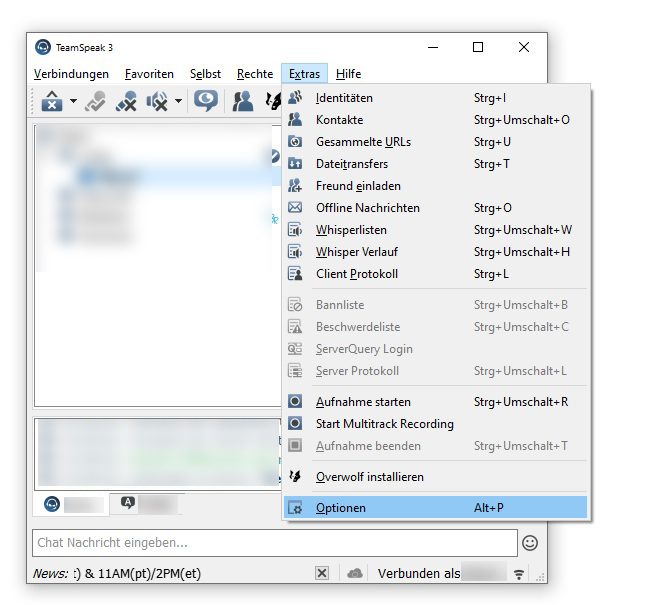
Voice Activation Detection
Aktivieren Sie den Punkt „Automatische Spracherkennung“. Klicken Sie „Test starten“, sprechen Sie in Ihr Mikrofon und verschieben Sie den Fader, bis Sie nur zu hören sind, wenn Sie sprechen.
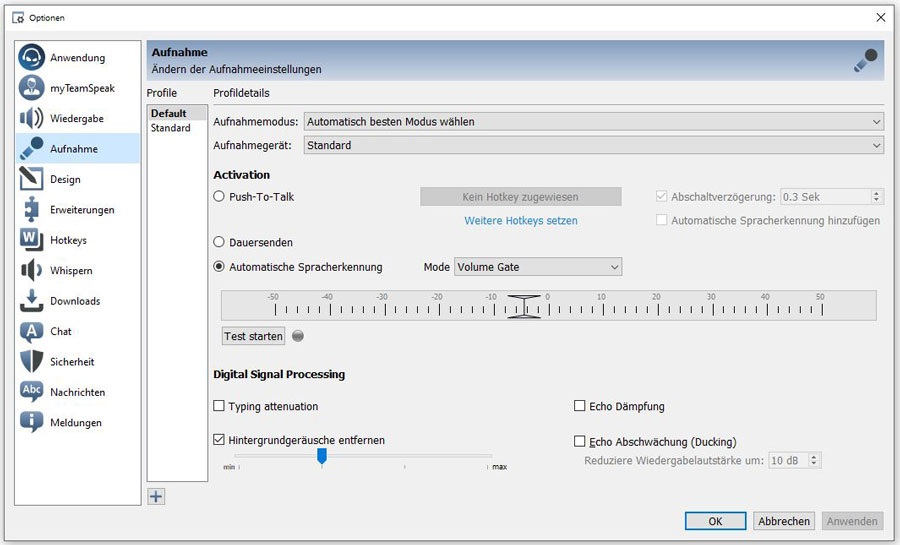
Push-ToTalk
Sie können sich auch eine Taste anlegen, die Sie drücken, um zu sprechen. Aktivieren Sie hierzu die Option „Push-ToTalk" und weisen Sie einen Hotkey (Taste) zu. Ihr Mikrofon wird dann nur übertragen, wenn Sie diese Taste drücken. Nutzen Sie dafür eine Taste, die nicht für das Spielen von Minecraft benötigt wird! Überblick der Standard-Tastenbelegung
Beim Start Automatisch verbinden
Wenn Sie sich beim Start des TeamSpeak-Programms automatisch mit dem Holy Blocks-Server verbinden wollen, können Sie den Server als Favorit speichern (wie ein Lesezeichen im Browser). Unter dem Reiter „Favoriten“ können Sie diese bearbeiten. Fügen Sie Holy Blocks als Favorit hinzu und aktivieren Sie die Option „Beim Start verbinden“. Sie können dort auch einstellen, dass Sie direkt in Ihren Raum kommen. Geben Sie dafür im „Standard Channel“ Ihren Raum und darunter das Passwort ein.
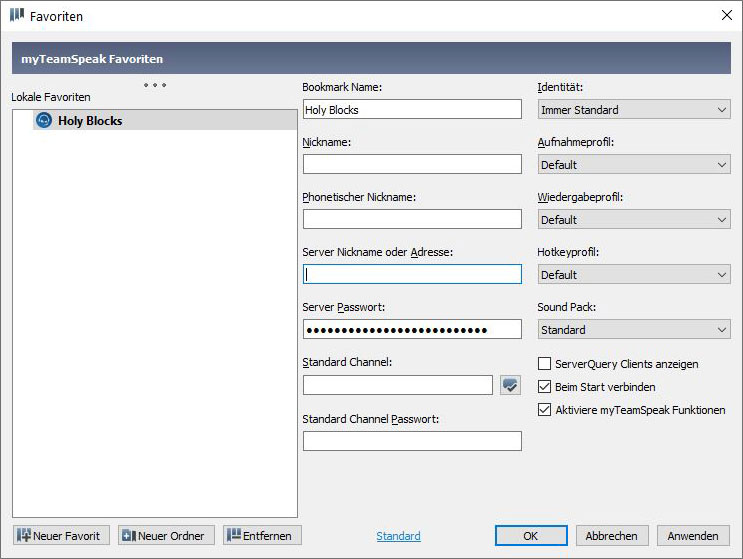
Sprache ändern
Falls bei der Installation Englisch als Sprache eingestellt wurde, kann dies in den Optionen (Tools -> Options) unter dem Reiter „Application“ geändert werden.
Akustische Benachrichtigungen ändern
In den Optionen können Sie im Reiter „Meldungen“ einstellen, wann TeamSpeak Benachrichtigungstöne abspielt und können auch andere Tondateien dafür nutzen. Standardmäßig sind zwei englische Versionen installiert.
Im großen Feld gibt es eine Liste mit den einzelnen Aktionen, in denen per Haken gewählt werden kann, ob der Ton abgespielt werden soll oder nicht.
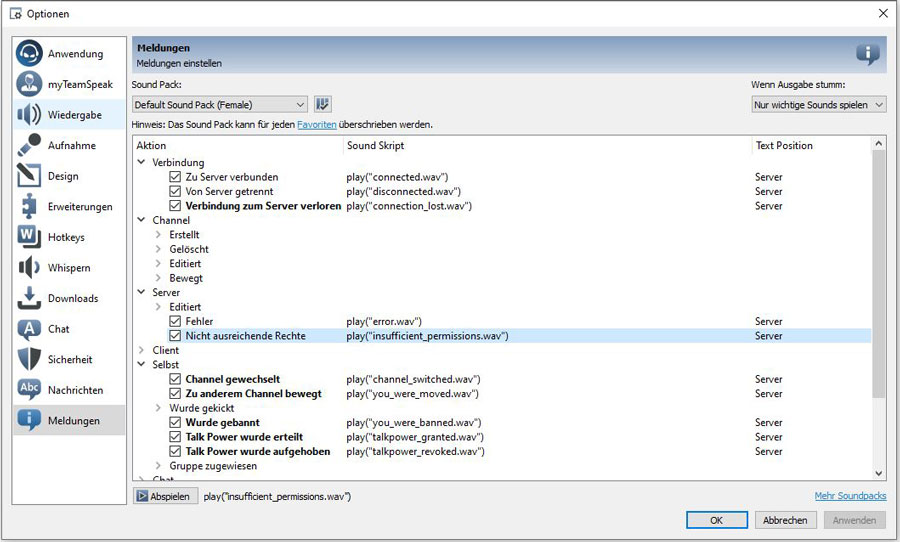
Wenn alle Töne ausgeschaltet werden solle, kann oben bei „Sound Pack“ die Option „Sounds deactivated“ gewählt werden.
Einige Links für deutsche Sprachausgaben: